|
 De scanner scant niet De scanner scant niet
 De scanner wordt niet herkend door uw systeem De scanner wordt niet herkend door uw systeem
 Het is niet mogelijk om meerdere afbeeldingen tegelijk te scannen Het is niet mogelijk om meerdere afbeeldingen tegelijk te scannen
 Wanneer u het apparaat uitzet, kan een rood lampje binnen in het apparaat blijven branden Wanneer u het apparaat uitzet, kan een rood lampje binnen in het apparaat blijven branden
Zie de poster Hier beginnen voor meer informatie over het installeren van de scanner. Controleer het volgende als u problemen ondervindt bij het gebruik van de scanner:
Zie de andere onderwerpen in dit gedeelte als u problemen blijft houden.
De scanner wordt niet herkend door uw systeem
Controleer eerst de aansluiting tussen de scanner en de computer.
USB-ondersteuning controleren
 |
Klik met de rechtermuisknop op het pictogram Deze computer (My Computer) en klik op Eigenschappen (Properties). (Klik in Windows XP op Start, klik vervolgens met de rechtermuisknop op Deze computer (My Computer) en klik op Eigenschappen (Properties).)
|
 |
Ga op een van de volgende manieren te werk:
|
 |
Ga met de schuifbalk verder omlaag en klik op USB-controllers (Universal Serial Bus controllers).
|
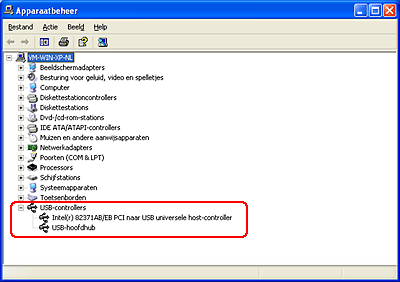
Als hier een USB universele host-controller (USB Universal Host Controller) en USB-hoofdhub (USB Root Hub) vermeld staan, is uw versie van Windows geschikt voor het gebruik van USB.
 |
Scan opnieuw. Als de scanner dan nog steeds niet wordt herkend, neemt u contact op met uw leverancier of een erkend servicepunt.
|
Het is niet mogelijk om meerdere afbeeldingen tegelijk te scannen
Wanneer u het apparaat uitzet, kan een rood lampje binnen in het apparaat blijven branden
Deze lamp blijft maximaal 15 minuten branden en gaat dan automatisch uit. Dit is geen defect.
| 

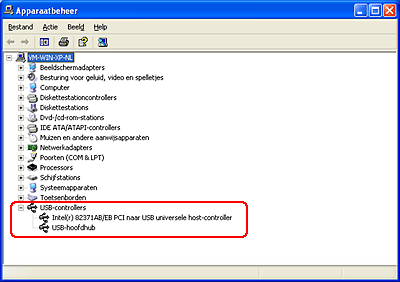




 De scanner scant niet
De scanner scant niet ingedrukt).
ingedrukt). Boven
Boven


